Cách để Tạo áo trong Roblox
24/02/2025
Nội dung bài viết
Bài viết này từ tripi.vn sẽ hướng dẫn bạn cách thiết kế và tạo ra một chiếc áo độc đáo trong trò chơi trực tuyến Roblox. Để tải lên và mặc chiếc áo của mình, bạn cần đăng ký Builders Club (câu lạc bộ chế tạo), đồng thời có cơ hội kiếm Robux từ sáng tạo của mình.
Các bước thực hiện
Thiết kế và tạo áo
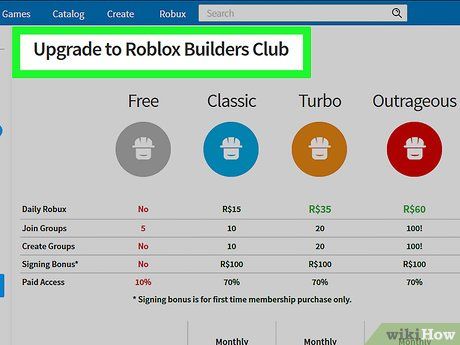
Đảm bảo rằng bạn đã đăng ký Builders Club. Nếu chưa là thành viên trả phí của Builders Club, bạn sẽ không thể tải lên mẫu áo của riêng mình. Để trở thành thành viên:
- Truy cập https://www.roblox.com/premium/membership?ctx=preroll
- Chọn gói hội viên bằng cách nhấp vào "Monthly" (hàng tháng) hoặc "Annually" (hàng năm).
- Chọn phương thức thanh toán phù hợp.
- Nhấp Continue (tiếp tục).
- Nhập thông tin thanh toán chi tiết.
- Nhấp Submit Order (đệ trình đơn).
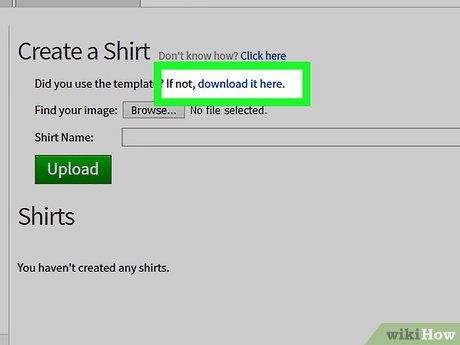
Mở trang mẫu áo Roblox. Truy cập https://static.rbxcdn.com/images/Template-Shirts-R15_04202017.png bằng trình duyệt của bạn.
- Nếu bạn muốn mẫu áo không có viền, hãy truy cập http://wiki.roblox.com/images/d/d5/Template-Transparent-R15_04112017_V2.png.
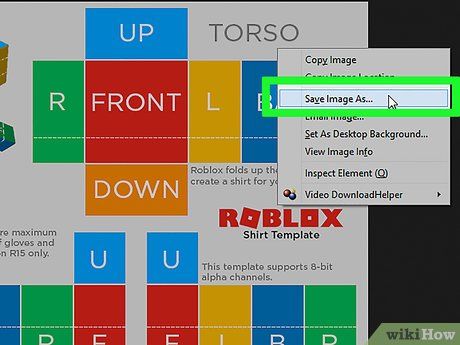
Lưu mẫu áo vào máy tính của bạn. Nhấp chuột phải vào mẫu áo, chọn Save image as... (hoặc Save as...) trong trình đơn thả xuống, chọn vị trí lưu (ví dụ: desktop), sau đó nhấp Save.
- Nếu chuột của bạn không có nút phải, hãy nhấp vào bên phải chuột hoặc dùng hai ngón tay để nhấp (hoặc chạm vào bàn di cảm ứng).
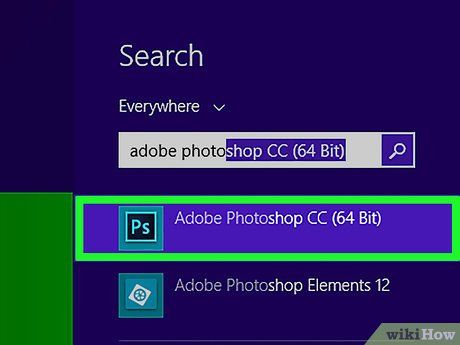
Mở chương trình chỉnh sửa ảnh. Tùy thuộc vào sở thích và hệ điều hành, bạn có thể chọn từ nhiều phần mềm chỉnh sửa ảnh khác nhau:
- Nếu sử dụng Windows, bạn có thể dùng Microsoft Paint được cài sẵn.
- Nếu dùng Mac, bạn có thể tải Pinta miễn phí hoặc sử dụng Photoshop, Lightroom với phí.
- GIMP 2 là một lựa chọn miễn phí và chất lượng cho cả Windows và Mac.
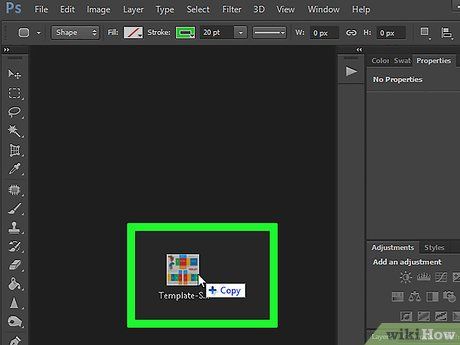
Mở mẫu áo trong chương trình. Kéo và thả mẫu áo vào chương trình chỉnh sửa ảnh của bạn — hoặc nhấp File, chọn Open, rồi nhấp đúp vào mẫu áo — để mở nó trong chương trình.
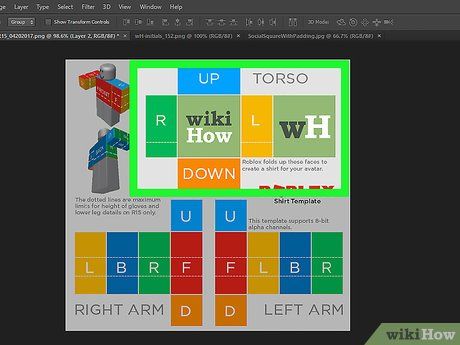
Chỉnh sửa mẫu áo. Tùy thuộc vào sở thích cá nhân, bạn có thể thêm các chi tiết như logo vào thân áo bằng cách sử dụng công cụ vẽ trong phần mềm chỉnh sửa ảnh.
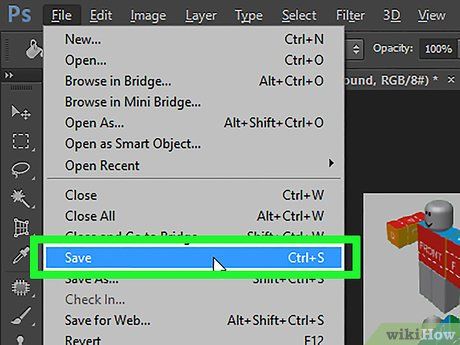
Lưu lại chiếc áo. Nhấn Ctrl+S (đối với Windows) hoặc ⌘ Command+S (đối với Mac) để lưu lại thay đổi, hoặc nhấp File rồi chọn Save.
Tải chiếc áo lên Roblox
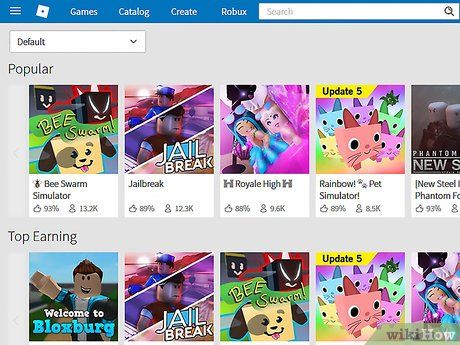
Mở trang chính của Roblox. Truy cập https://www.roblox.com/games bằng trình duyệt của bạn.
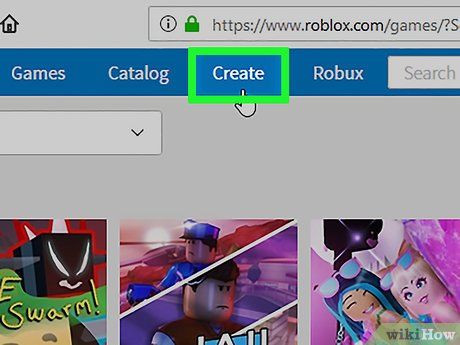
Nhấp tab Develop. Tab này nằm ở góc trên bên trái của trang.
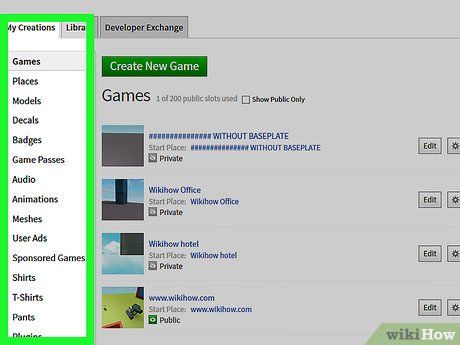
Nhấp Continue to Develop page nếu được hỏi. Nếu đây là lần đầu tiên bạn mở tab Develop, hãy nhấp vào liên kết Continue to Develop page màu xanh trong cửa sổ hiện ra.
- Bỏ qua bước này nếu bạn vào thẳng trang Develop.
- Nếu chưa đăng nhập, hãy nhập tên người dùng và mật khẩu, sau đó nhấp Sign In để tiếp tục.
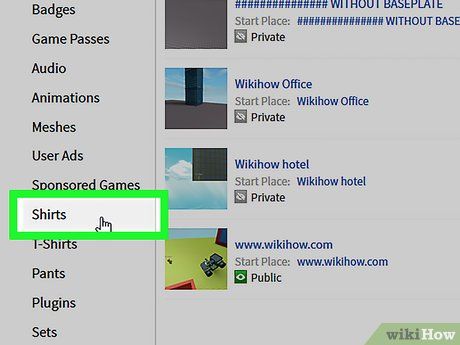
Nhấp Shirts. Tùy chọn này nằm ở cuối danh sách "My Creations".
- Bạn có thể cần nhấp My Creations ở đầu trang để mở danh sách này trước.
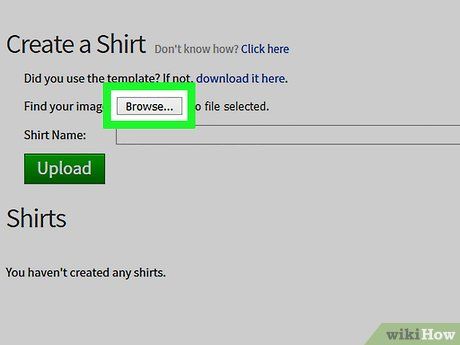
Nhấp Choose File. Nút màu xám này nằm gần đầu trang "Create a Shirt". Một cửa sổ sẽ hiện ra để bạn chọn tệp.
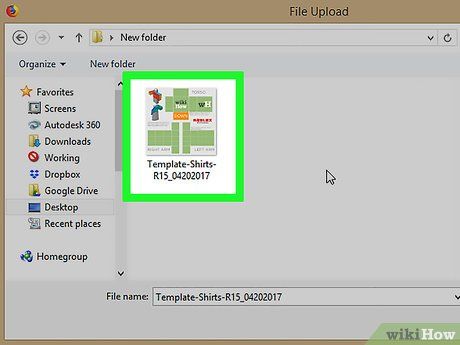
Chọn hình ảnh chiếc áo của bạn. Tìm và chọn tệp hình ảnh PNG của mẫu áo trong thư mục bạn đã lưu (ví dụ: Desktop).
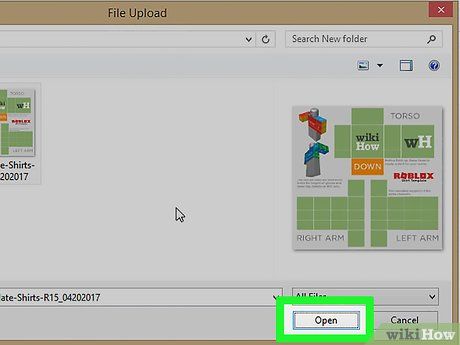
Nhấp OK. Nút này nằm ở góc dưới bên phải cửa sổ.
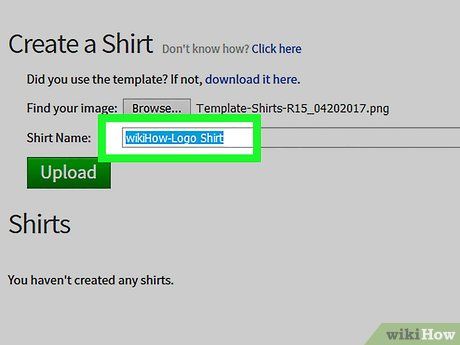
Nhập tên cho chiếc áo của bạn. Gõ tên vào trường văn bản "Shirt Name". Tên này sẽ hiển thị trên cửa hàng web và hồ sơ của bạn.
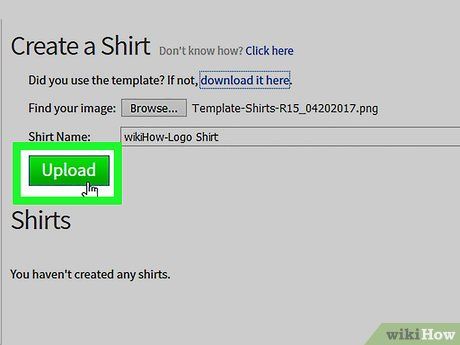
Nhấp Upload. Nút màu xanh lá này nằm dưới trường văn bản "Shirt Name". Sau khi nhấp, chiếc áo sẽ được tải lên hồ sơ Roblox, cho phép bạn trang bị hoặc bán nó.
Lời khuyên hữu ích
- Nếu không muốn mua Photoshop hoặc Lightroom trên Mac, bạn có thể sử dụng GIMP 2, một công cụ miễn phí để vẽ, thêm logo và hình ảnh vào mẫu áo của mình.
- Hình ảnh tải lên sẽ có độ phân giải 585 x 559 pixels.
- Tránh sử dụng các hình ảnh không phù hợp cho thiết kế áo của bạn.
- Bạn có thể chơi Roblox trên các thiết bị Apple như iPhone và iPad, nhưng chỉ có thể xây dựng nội dung trên máy tính.
Cảnh báo quan trọng
- Bạn không thể thay đổi kích thước của mẫu áo trong quá trình chỉnh sửa.
Du lịch
Ẩm thực
Khám phá
Đi Phượt
Vẻ đẹp Việt Nam
Chuyến đi
Có thể bạn quan tâm

Top 5 địa chỉ đặt vòng hoa viếng tang lễ ý nghĩa nhất Thủ Dầu Một

Top 10 cửa hàng giày nữ đẹp và chất lượng tại quận Cầu Giấy, Hà Nội

Top 8 trang web tải phần mềm Windows đáng tin cậy và an toàn nhất

12 Loại trái cây 'vàng' hỗ trợ đánh tan mỡ thừa hiệu quả

Tuyển tập 11 bài văn mẫu tả người thợ xây sinh động nhất dành cho học sinh lớp 5


